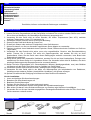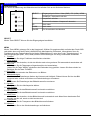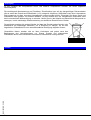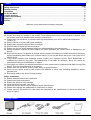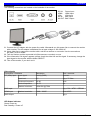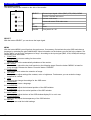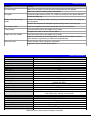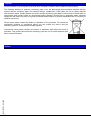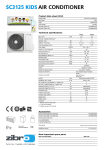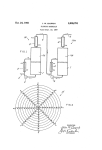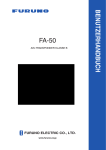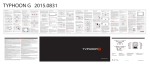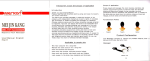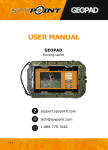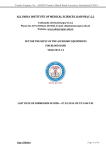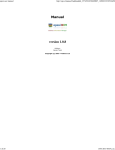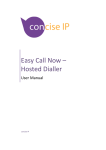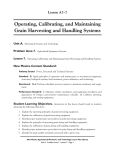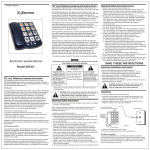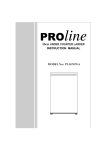Download TFT9701 9.7" TFT LED-Farbmonitor - FRS
Transcript
Deutsch 9.7" TFT LED-Farbmonitor Benutzerhandbuch Vor Inbetriebnahme bitte dieses Handbuch lesen. English TFT9701 Inhalt Deutsch English Seite Sicherheitshinweise …………………….………….........……….......………………...........................…………….2 Verpackungsinhalt ….........................................................................................................................................2 Installation ….......................................................................................................................................................3 Bildschirmmenü ………………………………………....………….……………………………................................4 Problembehebung …..........................................................................................................................................5 Technische Daten ...............................................................................................................................................5 Entsorgung .........................................................................................................................................................6 Notizen ................................................................................................................................................................6 Druckfehler, Irrtümer und technische Änderungen vorbehalten. Sicherheitshinweise 1. Platzieren Sie den Monitor auf einem flachen und stabilen Untergrund. 2. Lassen Sie keine Gegenstände auf das Gerät fallen und setzen Sie es keinen starken Stößen aus. Halten Sie es fern von Standorten, die übermäßiger Erschütterung ausgesetzt sind. 3. Verwenden Sie das Gerät nicht an einem Standort, der hohen Temperaturen (über 40°C) und/oder niedrigen Temperaturen (unter 0°C) ausgesetzt ist. 4. Verwenden Sie das Gerät an einem Ort mit guter Belüftung. 5. Setzen Sie das Gerät nicht direkt der Sonne aus. 6. Es darf kein Wasser oder anderen Flüssigkeiten in das Gerät kommen. 7. Achten Sie darauf, nur die vom Hersteller empfohlenen Strom-Adapter zu verwenden. 8. Falscher Anschluss eines Netzkabels kann Explosion, Brand, Elektroschock oder Schäden am Gerät zur Folge haben. 9. Verwenden Sie das Produkt nicht weiter, wenn eine ungewöhnliche Geruchs- oder Rauchentwicklung auftritt. Trennen Sie in diesem Fall sofort die Spannungszufuhr und wenden Sie sich an Ihren Kundendienst. Wenn Sie das Gerät unter diesen Bedingungen weiterhin verwenden, kann Brand oder Elektroschock entstehen. 10. Wenn dieses Gerät nicht einwandfrei funktioniert, wenden Sie sich an Ihren Kundendienst. Zerlegen oder modifizieren Sie dieses Gerät nie in irgendeiner Weise. Der Hersteller haftet nicht für Schäden, die durch unbefugte Änderungen oder Reparaturversuche verursacht werden. 11. Stellen Sie keine Gegenstände (z.B. Schraubendreher, Münzen, Metallgegenstände, usw.) oder Behälter mit Wasser auf das Gerät. Dies kann sonst zu Schäden am Gerät führen. 12. Verwenden Sie das Gerät nicht an feuchten, staubigen oder rußigen Standorten. 13. Verwenden Sie das Gerät nicht in der Nähe von Wärmequellen wie beispielsweise von Radiatoren, Heizkörpern oder anderen Geräten (einschließlich Verstärkern), die Wärme erzeugen. 14. Spritzen Sie während der Reinigung kein Wasser auf das Gerät und Produktteile. Vor der Installation: 1. Lesen und befolgen Sie diese Anweisungen. 2. Bewahren Sie diese Anweisungen auf. 3. Beachten Sie alle Warnungen. 4. Reinigen Sie das Gerät nur mit einem trockenen Lappen. 5. Installieren und Verwenden Sie das Gerät gemäß den Herstelleranweisungen. 6. Bitte achten Sie darauf, keine Schutzvorrichtungen von Steckern oder Kabeln zu beschädigen. 7. Verwenden Sie nur die vom Hersteller angegebenen Zusatzgeräte/Zubehörteile oder die Teile, die mit dem Gerät zusammen verkauft wurden. Verpackungsinhalt 2 Deutsch Installation Anschlüsse Die folgenden Anschlüsse befinden sich auf der Geräterückseite: Spannungszufuhr HDMI-EIngang VGA-EIngang BNC-Eingang BNC-Ausgang English DC IN: HDMI: VGA: AV IN: AV OUT: 1. Verbinden Sie den AC-Adapter mit dem Netzkabel. Schließen Sie dann mit dieser Kabelverbindung den Monitor an einer Steckdose an. Der AC-Adapter ist für eine Eingangsspannung von 100~240V AC vorgesehen. 2. Verbinden Sie mit einem Videokabel den Monitor mit dem Gerät, dessen Bilder dargestellt werden sollen (Kamera, Recorder). Verwenden Sie dazu die Anschlüsse AV (BNC), VGA oder HDMI. 3. Schalten Sie nun das Gerät (Kamera, Recorder) ein. 4. Sollte auf dem Bildschirm der Hinweis "No signal" erscheinen, überprüfen Sie bitte das Videokabel und das Signal. Wechseln Sie gegebenenfalls das Eingangssignal am Monitor mit der Taste SELECT. 5. Schalten Sie den Monitor bitte ab, wenn Sie diesen nicht verwenden. Videosignale Anschluss / Parameter PC (VGA) Eingang Beschreibung Einheit / Bemerkung Eingabesignal Analog (RGB) getrennt Eingabelevel 0,7 Vp-p, 75 Ohm Horizontale Frequenz 30~60 KHz Vertikale Frequenz 56~75 Hz Maximale Auflösung 1024x768 @ 75Hz BNC Eingang HDMI Eingang Maximale Auflösung BNC Ausgang 1 Vp-p, PAL / NTSC / SECAM 1080I / 1080P Mit HDCP 1 Vp-p LED Status-Anzeige Grün: Power on Rot: Standby / Power off 3 Bildschirmmenü Deutsch Tastenbelegung Die Tasten zur Bedienung des Bildschirmmenüts befinden Sich an der Seite des Monitors. SELECT Eingangssignal wählen: Video (BNC) / PC (VGA) / HDMI English Bestätigen / Untermenü aufrufen MENU Hauptmenü aufrufen Untermenü verlassen / Hauptmenü beenden UP Nach oben DOWN Nach unten POWER Ein-/Ausschalten des Monitors SELECT Mit der Taste SELECT können Sie das Eingangssignal auswählen. MENU Mit der Taste MENU gelangen Sie in das Hauptmenü. Wählen Sie gegebenenfalls zunächst den Punkt OSD und stellen dann unter dem Punkt LANGUAGE die Menüsprache auf deutsch. Informationen über die Funktionsweise der Tasten finden Sie im Kapitel "Bildschirmmenü" unter dem Punkt "Tastenbelegung". Je nach Eingangssignal (BNC, VGA, HDMI) können die Einstellungen ein wenig voneinander abweichen. 1. Funktion Hier können Sie einige Funktionen des Monitors einstellen. 1.1 Sleep-Modus Hier können Sie einstellen, ob sich der Monitor nach einer gewissen Zeit automatisch ausschalten soll. 1.2 Key Lock Hier können Sie die Tastensperre folgendermaßen ein-/ausschalten: Halten Sie die Taste "MENU" mindestens drei Sekunden lang gedrückt. Lassen Sie diese wieder los. Betätigen Sie die Taste "POWER". 1.3 Pixel Shift Diese Funktion reduziert das Einbrennen von Bildern. 2. Bildeinstellungen Hier können Sie Einstellungen ändern wie Kontrast und Helligkeit. Zudem können Sie hier das Bild horizontal oder vertikal verschieben und Farbeinstellungen vornehmen. 3. OSD Hier können Sie Einstellungen des Bildschirmmenüs vornehmen. 3.1 Sprache Hier können Sie eine Menüsprache wählen. 3.2 Hor. Position Hier können Sie die das Bildschirmmenü horizontal verschieben. 3.3 Ver. Position Hier können Sie die das Bildschirmmenü horizontal verschieben. 3.4 OSD Timer Hier können Sie einstellen, ob das Bildschirmmenü automatisch nach Ablauf einer bestimmten Zeit beendet werden soll, wenn es nicht benutzt wird. 3.5 Transparent Hier können Sie die Transparenz des Bildschirmmenüs ändern. 3.6 Widerruf Hier können Sie zu den Werkseinstellungen zurückkehren. 4 Problembehebung Problem Lösung Status-LED leuchtet nicht Betätigen Sie am Monitor die Taste POWER. Kontrollieren Sie, ob die Spannungszufuhr korrekt angeschlossen ist. Kein Signal / No signal Betätigen Sie gegebenenfalls mehrfach die Taste SELECT, um das Eingangssignal zu wechseln. Überprüfen Sie das Videokabel. Monitor befindet sich im Energiesparmodus Überprüfen Sie, ob das VGA-Kabel korrekt angeschlossen und nicht beschädigt ist. Überprüfen Sie, ob am Monitor oder am angeschlossenen Computer oder Recorder der Energiesparmodus aktiviert ist. Bild ist zu hell oder zu dunkel Verändern Sie die Einstellungen im Menü "Bildeinstellungen" unter Helligkeit und Kontrast. Unscharfes Bild Betätigen Sie die Taste UP zur automatischen Einstellung im PC-Modus. Ändern Sie die Einstellungen im Menü "Bildeinstellungen". Bild ist nicht in der Mitte Betätigen Sie die Taste UP zur automatischen Einstellung im PC-Modus. Verändern Sie die Einstellungen im Menü "Bildeinstellungen" unter "H. Position" und "V. Position". Farben nicht korrekt Überprüfen Sie, ob das VGA-Kabel korrekt angeschlossen und nicht beschädigt ist. Verändern Sie die Farb-Einstellungen im Menü "Bildeinstellungen". Technische Daten Modell Sichtbare Bildschirmgröße Anzahl Farben Helligkeit Bildverhältnis Kontast Hintergrundbeleuchtung Blickwinkel Pixel Pitch Maximale Auflösung Video-EIngänge Video-Ausgänge Abtast-Frequenz TFT9701 9,7” LCD-Display 262.144 200cd/m² "3:4" "600:1" LED 178° / 178° (H/V) 0.192mm x 0.192mm (H/V) 1024x768 BNC / VGA (15-pin D-Sub) / HDMI BNC Horizontal: 30~60KHz Vertikal: 56~75Hz Plug & Play DDC 1/2B Funktionen Sleep Timer, Tastensperre, Pixel Shift VESA-konform VESA75 Audio Bildeinstellungen Kontrast, Helligkeit, Farbton, Sättigung, Schärfe, Farbtemperatur, Skalierung, Bildmodus Sprachen 13 Sprachen (u.a. deutsch) Zertifizierungen CE, FCC, RoHS Betriebstemperatur 0 bis +40°C Luftfeuchtigkeit Unter 90% (nicht kondensierend) Spannungsversorgung 12V DC Stromverbrauch 2A (8W im Betrieb, <1W bei Standby) Abmessungen 235x195x33 mm (BxHxT) Gewicht 1.7 kg Druckfehler, Irrtümer und technische Änderungen vorbehalten. 5 Entsorgung (In den Ländern der Europäischen Union und anderen europäischen Ländern mit einem separaten Sammelsystem) Die nachfolgende Kennzeichnung auf Produkten, Zubehörteilen bzw. auf der dazugehörigen Dokumentation gibt an, dass das Produkt und Zubehörteile (z. B. Ladegerät, Kopfhörer, USB-Kabel) nach ihrer Lebensdauer nicht zusammen mit dem normalen Haushaltsmüll entsorgt werden dürfen. Entsorgen Sie dieses Gerät und Zubehörteile bitte getrennt von anderen Abfällen, um der Umwelt bzw. der menschlichen Gesundheit nicht durch unkontrollierte Müllbeseitigung zu schaden. Helfen Sie mit, das Altgerät und Zubehörteile fachgerecht zu entsorgen, um die nachhaltige Wiederverwertung von stofflichen Ressourcen zu fördern. Private Nutzer wenden sich an den Händler, bei dem das Produkt gekauft wurde, oder kontaktieren die zuständigen Behörden, um in Erfahrung zu bringen, wo Sie das Altgerät bzw. Zubehörteile für eine umweltfreundliche Entsorgung abgeben können. Gewerbliche Nutzer wenden sich an ihren Lieferanten und gehen nach den Bedingungen des Verkaufsvertrags vor. Dieses Produkt und elektronische Zubehörteile dürfen nicht zusammen mit anderem Gewerbemüll entsorgt werden. Notizen Stand: Oktober 2013 6 TFT9701 9.7" TFT LED color monitor User manual Please read this manual before use. Content Deutsch English Page Safety instructions …………………….………….........……….......……………….............................…………….8 Packing content ….............................................................................................................................................9 Installation ….......................................................................................................................................................9 On Screen Menu ………………………………………....………….……………………………..............................10 Trouble shooting …..........................................................................................................................................11 Product specification .......................................................................................................................................11 Disposal.............................................................................................................................................................12 Notices ..............................................................................................................................................................12 Misprints, errors and technical changes excepted. Safety instructions 01. Please place the Monitor on a flat and solid ground. 02. Please don't drop any objects on the monitor. Don't expose the monitor to hard vibration or shocks. Keep the monitor away from locations with excessive concussions. 03. Please don't use the device on locations with high temperature (over 40°C) and/or low temperature (under 0°C) 04. Use the Device on a place with good ventilation. 05. Please don't expose the device direct to sunlight. 06. Don't let water or liquids get into the devices. 07. Please use only the power adapters which are recommended by the manufacturer. 08. Wrong connection of power a power adapter can cause explosion, fire, electric shock or damages on the device. 09. Don't use the device if it appears a unusual smell or smoke is breaking out. Please disconnect the power supply immediatlely and contact your customer service. If you use the device any more, it can occur fire or electric shock. 10. If the device doens't work flawlessly, please contact your customer service. Don't disassemble or modificate the divice by any wise. The manufacturer is not liable for damages, which are caused by unauthorised changes, modifications or repairs. 11. Don't place any objects (for example screwdrivers, coins, metal units) or containers with water on top of the device. This can cause damages on the device. 12. Please don't use the device on wet, humid, dusty or smutty locations. 13. Don't use the device close to heat sources like radiators or other units (including amplifiers), wchich gererate heat. 14. Don't squirt water to the device during cleaning. Before Installation: 01. Please read and follow these instructions. 02. Please keep these instructions. 03. Please pay attention to all warnings. 04. Clean the device only with a dry cloth. 05. Install and use the device only as specified by the manufacturer. 06. Please don't damage any safeguards on connectors or cables. 07. Please use only accessories or parts which are specified by the manufacturer or which are within the scope of supply. Packing Content 8 Installation Connections The following connections are located on the backside of the monitor. DC IN: HDMI: VGA: AV IN: AV OUT: Power Input HDMI Input VGA Input BNC Input BNC Output 01. Connect the AC adapter with the power line cable. Afterwards use this power link to connect the monitor with a socket. The AC adapter is dadicated for an input voltage of 100~240V AC. 02. Use a video line to connect the monitor with a unit like a camera or a recorder. Use the connections AV (BNC), VGA or HDMI. 03. Turn the monitor and the connected unit (like camera or recorder) on now. 04. If the information "No signal" eppears, please check the video line and the signal. If necessary, change the input signal on the monitor with the button SELECT. 05. Turn off the monitor, if you don't use it. Video signals Connection / Parameter Description Unit / comment PC (VGA) Input Input signal Analog (RGB) getrennt Input level 0,7 Vp-p, 75 Ohm Horizontal frequence 30~60 KHz Vertical frequence 56~75 Hz Maximal resolution 1024x768 @ 75Hz BNC Input HDMI Input Maximal resolution BNC Output 1 Vp-p, PAL / NTSC / SECAM 1080I / 1080P with HDCP 1 Vp-p LED Status indicator Green: Power on Red: Standby / Power off 9 On Screen Menu Assignment of keys The control buttons are located on the side of the monitor. SELECT Choose input signal: Video (BNC) / PC (VGA) / HDMI Confirm / activate sub menu MENU Activate main menu Leave sub menu / Exit main menu UP up DOWN down POWER Turn power on / off SELECT With the button SELECT you can chose the input signal. MENU With the button MENU you will get into the main menu. If necessary, first activate the point OSD und chose a language by activating the point LANGUAGE. More information on the buttons you can find in the chapter "On Screen Menu" on the point "Assignment of keys". According to the input signal (BNC, VGA, HDMI) the settings can deviate from each other. 1. FUNCTION Here you can set some setting for the monitor. 1.1 SLEEP TIMER Here you can set the automatically shutdown of the monitor. 1.2 KEY LOCK You can lock / unlock the key lock function by the following steps: Press the button "MENU" at least for three seconds. Release the button. Press the button "POWER". 1.3 PIXEL SHIFT This function is to reduce the retention of image. 2. PICTURE Here you can adjust settings like contrast, color or brightness. Furthermore you can scale the image horizontal or vertical. 3. OSD Here you can change the settings for the OSD menu. 3.1 LANGUAGE Here you can chose a language. 3.2 H. POSITION Here you can adjust the horizontal position of the OSD window. 3.3 V. POSITION Here you can adjust the vertical position of the OSD window. 3.4 OSD TIMER Here you can adjust the time of the OSD window display if it is not in use. 3.5 TRANSPARENT Here you can adjust the transparency of the OSD window. 3.6 RECALL Here you can recall the initial settings. 10 Trouble shooting Problem Solution No Power light Make sure AC power cord is securely connected to the AC adapter Make sure that the monitor power is turned on. No signal Check the signal source (Video, PC, HDMI) by clicking on the button SELECT Check the video line. Monitor in Power saving mode Check if the VGA signal cable is proberly connected and check if the plug pin was damaged. Check if the computer is changed to power saving mode. Press any key. Too bright or dark Adjust the brightness and the contrast with the On Screen Menu. Fuzzy image Press the button UP to auto adjust in PC mode. Do adjust the value in the On Screen Menu. Image not in the middle Press the button UP to auto adjust in PC mode. Adjust the horizontal and vertical position in the On Screen Menu and and check whether signal timing is within the specified limits. Abnormal color Check whether cable is properly connected. Adjust the color in the On Screen Menu. Product specification Modell Screen size Number of colors Brightness Aspect ratio Contast Back light Viewing angle Pixel Pitch Maximal resolution Video inputs Video outputs Sampling rate Plug & Play Functions VESA compliant Audio Picture settings Languages Certification Ambient temperature Humidity Power supply Power consumption Dimensions Weight TFT9701 9,7” LCD display 262.144 200cd/m² 3:4 600:1 LED 178° / 178° (H/V) 0.192mm x 0.192mm (H/V) 1024x768 BNC / VGA (15-pin D-Sub) / HDMI BNC Horizontal: 30~60KHz Vertical: 56~75Hz DDC 1/2B Sleep Timer, Key lock, Pixel Shift VESA75 Contrast, brightness, hue, saturation, sharpness, color temperatur, scaling, picture mode 13 languages CE, FCC, RoHS 0 to +40°C Under 90% (non-condensing) DC 12V 2A (8W in operation, <1W in standby 235x195x33 mm (WxHxD) 1.7 kg Misprints, errors and technical changes excepted. 11 Disposal (In the countries of the european union and other european countries with a separate collect system) The following labeling on products, accessory parts or on the appropriate documentation declares that the product and the accessory parts (for example charger, headphones, USB cable) are not for waste disposal with domestic waste. Please dispose the device and the accessory parts apart of other waste to avoid harm on environment and human health by uncontrolled waste disposal. Please help by disposing waste electrical equipment and asseccory parts in a good and workmanlike manner to promte sustainable form of recycling of material ressources. Private users please contact the dealer or distributor of the purchase. Or contact the responsible authority to experience where you can submit the device and the accessory parts for a environment-friendly disposal. Commercial users please contact your dealer or distributor and follow the terms of purchase. This product and electrical accessory parts are not for waste disposal with other commercial waste Notices Effective: oktober 2013 12